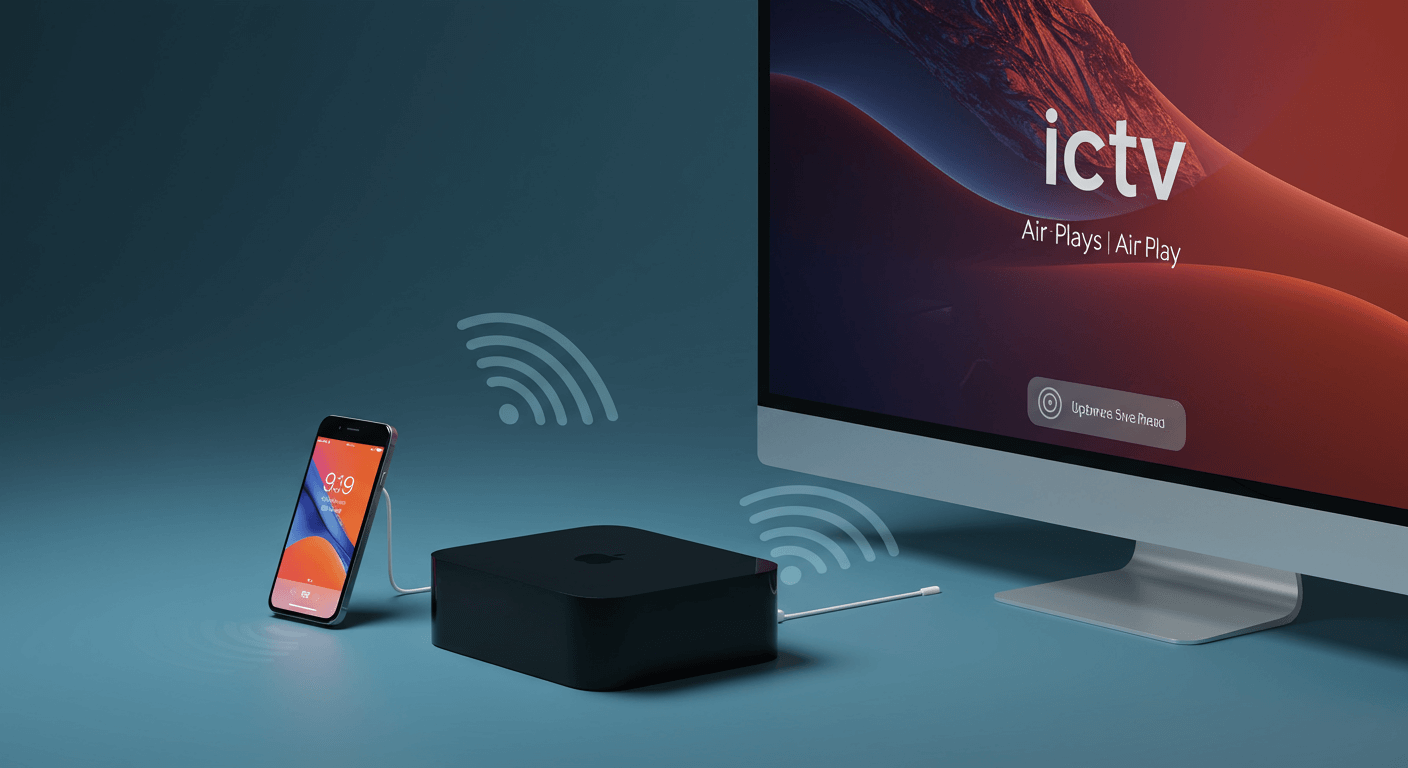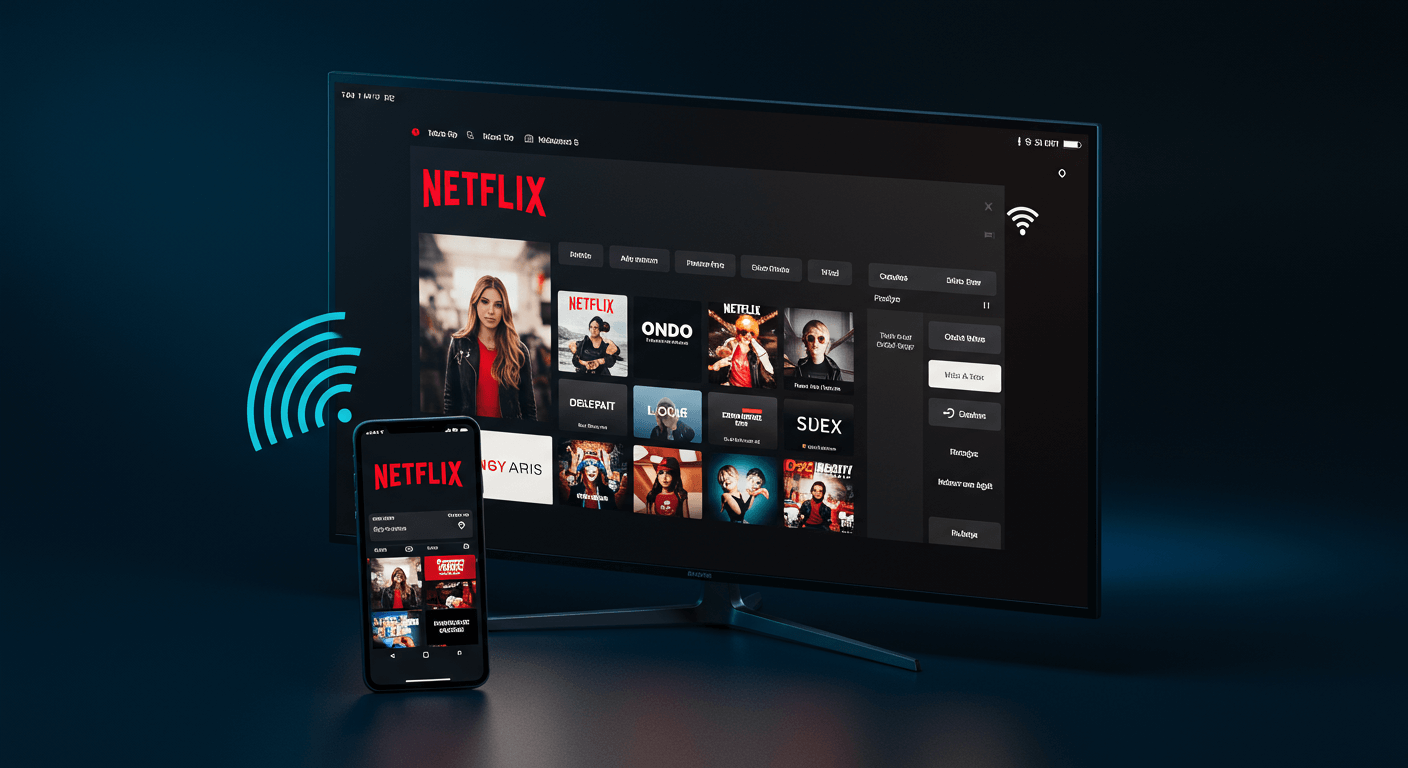還在為投影機聲音效果煩惱嗎?我們將帶你一步步學會3種主流的投影機外接喇叭連接方式,包括3.5mm、HDMI ARC和藍牙,並教你如何選擇適合的線材與接口,打造高保真音效。此外,我們還會提供解決投影機外接喇叭沒聲音的2步驟軟體設定和硬體檢查方法,以及遊戲主機音訊設定的3種連接方式,讓你輕鬆享受最佳的影音體驗。無論你是電影愛好者還是遊戲玩家,都能從中獲益!
投影機連接喇叭:3種主流方法與線材接口選擇

3種投影機喇叭連接方式:3.5mm、HDMI ARC和藍牙優缺點比較
投影機接喇叭卻不知道怎麼選?音質差、連接不穩定的問題,真的會讓家庭影院體驗大打折扣。 如果隨便亂接一通,不僅浪費了投影機和喇叭的性能,更可能因為線材不匹配,導致聲音失真、雜訊過多,甚至影響設備的使用壽命。想像一下,花大錢買的投影機,結果聲音卻像從罐頭裡發出來一樣,是不是很掃興?
別擔心,其實只要掌握幾種主流的連接方式,就能輕鬆打造出色的音訊體驗。 目前常見的有3.5mm耳機孔、HDMI ARC和藍牙三種,各有千秋,下面就來詳細介紹:
- 3.5mm耳機孔: 最簡單直接,就像BenQ GV31投影機(約16,900元)接Edifier R1280T喇叭(約2,500元),一條3.5mm公對公音源線就能搞定。只要把線插緊,確認投影機音訊輸出設定沒問題,喇叭音量也適中,再檢查一下有沒有不小心按到靜音,通常就能解決。
- HDMI ARC: 想追求更好的音質,HDMI ARC絕對是首選。如果你的投影機和喇叭都支援這個功能,用一條HDMI線連接它們的ARC接口,就能把音訊從投影機傳回喇叭,減少線材的同時,還能支援Dolby Digital和DTS等更高級的音訊格式。像Sony VPL-XW5000ES投影機(約169,000元)搭配Yamaha RX-A2A環繞擴大機(約42,900元),透過HDMI ARC就能享受Dolby Atmos帶來的震撼音效。記得檢查投影機和喇叭的HDMI ARC功能有沒有打開,還有HDMI線材本身也要支援ARC才行喔。
- 藍牙: 想要無線的自由?藍牙就是你的好朋友。只要把投影機和喇叭配對成功,就能無線傳輸音訊。想像一下,在戶外露營時,用Anker Nebula Capsule II投影機(約15,990元)搭配JBL Flip 6藍牙喇叭(約3,690元),輕鬆打造一個戶外影音系統,是不是超方便?不過,藍牙連接的穩定性也很重要,記得隨時檢查連線狀況。
了解了主流連接方式後,選擇適合的線材和接口,就像為你的音響系統挑選合適的跑道,能讓音質更上一層樓。

音訊體驗升級:4種接口與線材選擇指南,打造高保真音效
線材和接口選錯了,再好的投影機和喇叭也發揮不出實力,就像好廚師沒有好食材一樣。 音質不佳、訊號不穩,甚至出現雜音,都會嚴重影響觀影體驗,讓你覺得花錢不值得。
想要打造最佳音訊體驗,線材和接口的選擇絕對不能馬虎。 不同的線材在音質上確實存在差異。例如,3.5mm音源線在音質上可能略遜於RCA線或光纖線。RCA線(紅白線)適用於老式音響設備,音質比3.5mm線稍好,但容易受到干擾。而光纖線則能傳輸數位音訊,提供更純淨的音質,尤其在長距離傳輸時優勢更明顯。舉個例子,用光纖線連接Optoma UHD50X投影機和Denon AVR-X2700H環繞擴大機,就能享受到更清晰、更有層次感的音訊。
投影機常見的音訊輸出接口有以下幾種:
- 3.5mm接口: 最常見也最方便,適合連接耳機或小型喇叭。例如,Epson EF-12投影機搭配Logitech Z407喇叭,用3.5mm接口就能滿足基本影音需求。
- HDMI ARC: 簡化連接,提升音質,特別適合家庭影院系統。
- 光纖接口: 提供高品質數位音訊輸出,是連接高階音響設備的理想選擇。
- RCA接口: 適用於連接傳統音響設備,像是老式DVD播放機和音響。
選購線材時,建議選擇AudioQuest、Belden、Canare等知名品牌,確保線材的品質和性能。例如,AudioQuest Pearl HDMI線採用高品質材料和精湛工藝,能提供更清晰、更穩定的訊號傳輸。
以下表格比較了不同音訊接口的特性:
| 接口類型 | 音質 | 適用情境 | 備註 |
|---|---|---|---|
| 3.5mm接口 | 音質略遜 | 連接耳機或小型喇叭 | 最常見也最方便 |
| RCA接口 | 比3.5mm線稍好 | 連接傳統音響設備 | 容易受到干擾 |
| 光纖接口 | 更純淨的數位音訊 | 連接高階音響設備 | 長距離傳輸優勢明顯 |
| HDMI ARC | 提升音質 | 家庭影院系統 | 簡化連接 |
投影機外接喇叭沒聲音?3步驟快速排查解決方案
投影機的音訊輸出方式有很多種,選對線材很重要。但有時候接好線,卻發現喇叭沒聲音,這時候該怎麼辦呢?

投影機喇叭無聲?硬體檢查:線材、接口與音量3大重點
投影機外接喇叭卻沒聲音,這問題讓人很頭大。 想像一下,好不容易買了投影機,準備享受家庭影院,結果卻發現喇叭沒聲音,只能看著無聲的畫面,實在掃興。更糟的是,如果問題一直找不到,時間久了,看影片的興致都沒了。
解決方法其實很簡單,第一步就是仔細檢查硬體連接。 最常見的原因是線材沒接好。務必確認音響線是不是牢牢地插在投影機的 AUDIO OUT 接口和喇叭的 AUDIO IN 接口,而且左右聲道(L 和 R)要對應。一般來說,你會用到 3.5mm 音源線或 RCA 線。
再來,音量也很重要。確認投影機和喇叭的音量都打開了,而且大小適中。有些投影機或喇叭會有靜音模式,記得檢查一下是不是不小心按到了。如果你的線材上有音量控制,也要確認一下是不是調太小聲了。
硬體連接檢查細節:
- 線材選擇:
- 3.5mm 音源線:建議選用鍍金接頭和雙層屏蔽線材,像是 AudioQuest Evergreen (約1,500元) 或是 Belkin Audio Cable (約500元),這樣可以減少訊號干擾。
- RCA 線:推薦使用 Monster Cable (約2,000元) 或是 Amazon Basics RCA Cable (約300元),確保音訊傳輸穩定。
- HDMI ARC 連接:
- 把喇叭或擴大機接到投影機上標示 “HDMI ARC” 的接口,然後在投影機設定裡面打開 ARC 功能。
- 藍牙喇叭配對:
- 確認投影機的藍牙功能是開啟的,然後把藍牙喇叭設定成配對模式(通常是長按電源鍵)。有些投影機可能要手動搜尋藍牙設備才能配對。如果你用的是 BenQ GS1 投影機,可以參考 YouTube 上的教學影片《投影機GS1_1_如何與Bluetooth 喇叭配對|BenQ FAQ》來設定。
硬體都檢查完了,確定線材接好、音量也開了,但喇叭還是沒聲音?別灰心,接下來我們來看看軟體設定的部分。

投影機喇叭仍無聲?軟體設定2步驟:音訊輸出與韌體更新
投影機外接喇叭沒聲音,除了硬體,軟體設定也可能出問題。 想像一下,你把所有線都接好了,音量也調了,結果還是沒聲音,這時候你可能會開始懷疑是不是投影機壞掉了,或是喇叭根本不能用,讓人非常沮喪。
很多時候是投影機的音訊輸出設定沒調好。 首先,進到投影機的設定選單,確認音訊輸出是不是選到正確的設備,像是 HDMI ARC 或是 3.5mm 音源孔。不同牌子的投影機,設定選單的位置不太一樣。舉例來說,Optoma 投影機通常會在 “設定” -> “音訊” -> “音訊輸出” 裡面選擇 “HDMI ARC” 或是 “3.5mm 音源孔”;Sony 投影機則是在 “設定” -> “外部輸入” -> “HDMI 音訊輸出” 裡面選擇 “音訊系統”。
如果你要用 HDMI ARC 功能,記得在投影機和電視/擴大機的設定選單裡面,都要同時打開 ARC 或是 HDMI-CEC 功能(每個牌子的名稱可能不太一樣,像是 Sony 叫做 Bravia Sync,Samsung 叫做 Anynet+)。
另外,韌體更新也很重要,它可以解決一些相容性的問題。建議你定期到投影機的官網看看有沒有新的韌體可以下載。
韌體更新步驟:
- 到投影機製造商的官網下載最新的韌體檔案(通常是 .bin 格式)。
- 把檔案複製到 USB 隨身碟(建議用 FAT32 格式)。
- 把 USB 隨身碟插到投影機上,在設定選單裡面找到 “韌體更新” 選項,然後執行。更新的時候千萬不要關掉電源。
有些型號,像是 Optoma UHD50X,可以直接透過網路更新韌體。你可以在 Reddit 論壇上找到更多更新資訊。
遊戲主機音訊設定:3種連接方式,打造最佳投影機聆聽體驗
更新韌體能解決相容性問題,讓投影機保持在最佳狀態。接下來,我們來看看遊戲主機連接投影機時,如何獲得最佳音訊體驗。

投影機音質大PK:HDMI直連、ARC與獨立音訊輸出,哪種方式更震撼?
直接用HDMI連接投影機雖然方便,但音質往往打了折扣,你是不是也覺得遊戲音效不夠震撼? 投影機內建的DAC (數位類比轉換器,負責把數位音訊轉成類比訊號) 品質可能不夠好,導致聲音細節丟失,就像BenQ GV1播放電影時,低音不夠沉、高音不夠亮,讓你玩遊戲的沉浸感大打折扣。
想提升遊戲音效,其實有更好的選擇。
- HDMI ARC連接Soundbar: 透過HDMI ARC,音訊可以從投影機回傳到Soundbar,省去多餘的線材,還能支援Dolby Digital Plus等格式,讓聲音更豐富。
- 獨立音訊輸出: 如果你想要更大的彈性,可以考慮3.5mm或光纖接口。光纖能提供更純淨的數位音訊,但要注意你的投影機和喇叭都要支援。
如果預算有限,Edifier R1280T喇叭是不錯的入門選擇;如果預算充足,Yamaha YAS-209 Soundbar能給你更好的環繞音效體驗。
搞懂了不同連接方式的音質差異後,接下來我們來看看遊戲主機上的音訊設定,這也是影響音質的重要關鍵。
以下表格比較了不同音訊連接方式的特性:
| 連接方式 | 優點 | 缺點 | 支援格式 |
|---|---|---|---|
| HDMI直連 | 方便 | 音質可能較差,聲音細節丟失 | – |
| HDMI ARC連接Soundbar | 省線材,聲音豐富 | – | Dolby Digital Plus等 |
| 獨立音訊輸出 (光纖) | 提供更純淨的數位音訊 | 投影機和喇叭都要支援 | – |

遊戲主機音訊設定:HDMI、光纖、3.5mm三種輸出,如何設定才能獲得最佳音質?
遊戲主機連上投影機和喇叭後,聲音出不來或是效果很差,你是不是也遇過這種窘境? 這很可能是因為你的音訊設定沒調對,導致聲音無法正確輸出,讓你錯失遊戲中的各種細節,影響遊戲體驗。
正確的音訊設定其實很簡單。
- HDMI設定: HDMI傳輸數位音訊最方便,如果你的投影機和Soundbar都支援HDMI ARC,記得在設定裡啟用它,才能享受更好的音質。
- 光纖設定: 光纖能減少訊號干擾,提供更純淨的音訊。在Xbox Series X上,記得設定音訊輸出為『位元流輸出』,並選擇支援的音訊格式。
- 3.5mm設定: 如果你用的是3.5mm音訊孔,要注意調整音量,並選擇品質較好的音源線,例如Belkin的產品。
PlayStation 5和Xbox Series X都支援HDMI和光纖輸出,建議優先選擇這兩種方式,才能獲得最佳的遊戲音訊體驗。
投影機喇叭選擇:內建vs.外接,音質與場景應用指南
確保遊戲主機和投影機的音訊設定都調整好後,接下來我們要面對一個選擇:究竟要用內建喇叭還是外接喇叭呢?

投影機內建喇叭限制:3種適用場景與音質功率極限
投影機內建喇叭在音量和音質上確實有它的極限。 想像一下,你興高采烈地用投影機看電影,結果聲音小到幾乎聽不見,或是聲音開大了卻破音,這真的會讓人很掃興。尤其是在稍微大一點的空間,或是想要享受高品質的音樂時,內建喇叭的缺點就會更加明顯,讓你覺得好像少了點什麼。
內建喇叭比較適合一些輕度使用的情境。
- 臨時演示: 在小型會議室簡報,Optoma HD28e內建10W喇叭堪用。
- 個人觀影: 臥室小空間,YABER 雅博金沙T2 PLUS內建JBL 16W喇叭更佳。
- 兒童娛樂: Epson EB-530內建16W喇叭,音量足夠且清晰。
但如果你想要用投影機來享受音樂,內建喇叭可能就沒辦法滿足你的需求了。舉例來說,用內建喇叭聽《星際效應》,太空場景的震撼感會大打折扣;聽貝多芬《第五交響曲》,樂器的細節也會變得模糊。想要更好的音響體驗,外接喇叭絕對是更好的選擇。
所以說,內建喇叭有它的限制,外接喇叭有它的優勢。接下來,我們就來仔細聊聊外接喇叭到底好在哪裡,又該怎麼選擇。

外接喇叭優勢:4種類型推薦,打造沉浸式影音體驗
外接喇叭能大幅提升音質,帶來更棒的觀影和遊戲體驗。 你有沒有遇過這種情況:用投影機看電影,結果爆炸聲聽起來像鞭炮聲,完全沒有震撼感?這就是內建喇叭的不足之處。如果有了好的外接喇叭,就能夠呈現更豐富的聲音細節,讓你彷彿身歷其境。
選擇外接喇叭時,可以根據你的預算和需求來考慮不同的類型。
- Soundbar: 簡潔易用,價格約 2,000-8,000 元,適合小空間。Sony BRAVIA Theatre Bar 9 (HT-A9000) 約35,000元,支援Dolby Atmos。
- 書架喇叭: 音質更好,但需搭配擴大機,整套約 5,000 元起。Klipsch RP-600M 價格約18,000元,音質出色。
- 藍牙喇叭: 無線連接方便,價格從 1,000 元到上萬元不等。JBL Charge 5 約5,000元,具IP67防水功能。
- 重低音喇叭: 追求震撼低音效果,價格約 3,000 元起。Klipsch R-101SW 價格約12,000元。
如果預算有限,小米戶外藍牙喇叭16W是個不錯的選擇,價格約1,000元,CP值很高。
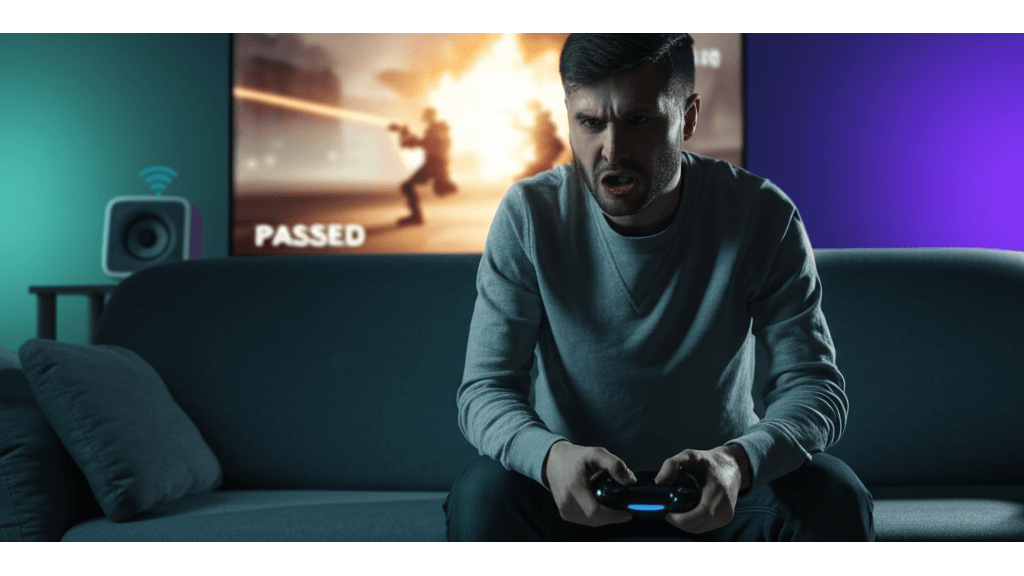
投影機外接喇叭3大音訊問題:藍牙延遲、HDMI傳輸與EQ設定教學
選好了適合的外接喇叭後,大家可能還有一些更深入的問題。接下來,我們就用Q&A的方式,來解決一些常見的疑難雜症。
藍牙連線喇叭時聲音慢半拍,讓人超崩潰的! 想像一下,電影裡主角開口講話,聲音卻慢了半秒才出來,或是玩遊戲時槍聲總是慢一拍,這種延遲不僅破壞氣氛,還會影響你的反應速度,讓你錯失良機。更慘的是,你可能還會開始懷疑是不是自己耳朵有問題…
其實,要解決這個問題,可以從幾個方面下手。
首先,藍牙版本和編碼格式是關鍵。建議升級到藍牙5.0或更高版本,並選用aptX Low Latency編碼,它就像是藍牙界的快遞,能大幅降低延遲。如果你的投影機比較舊,可以考慮加裝一個藍牙發射器,像是Avantree Oasis Plus,它支援aptX LL,搭配同樣支援的耳機,延遲可以降到30毫秒以下,玩遊戲體驗直接起飛!
再來,如果你是用AV擴大機連接投影機和喇叭,記得確認投影機有沒有HDMI ARC或光纖輸出。HDMI ARC就像一條高速公路,可以讓聲音訊號雙向傳輸,減少延遲。線材也很重要,建議使用支援HDMI 2.1的線材,像是Belkin Ultra High Speed HDMI 2.1纜線,確保4K/120Hz訊號能順暢傳輸。
投影機常見的音訊輸出格式有三種:PCM、Dolby Digital和DTS。
- PCM:最基本款,適合雙聲道喇叭,就像是簡單的立體聲。
- Dolby Digital和DTS:支援5.1聲道或更高規格的環繞音效,讓你身歷其境。如果你的喇叭系統是5.1聲道,建議選擇Dolby Digital Plus或DTS-HD Master Audio,效果更讚。如果你是用Apple TV 4K,Dolby Atmos是首選!
調整EQ設定也能讓音質更上一層樓。EQ就像是聲音的調色盤,可以讓你根據不同情境調整聲音的頻率。
- 看動作片時,把低頻(60-250Hz)稍微調高3dB,讓爆炸聲更震撼。
- 聽人聲為主的音樂時,把中頻(250Hz-4kHz)調高2dB,讓歌聲更清晰。
- 玩遊戲時,把高頻(4kHz-16kHz)調高1dB,讓腳步聲更明顯。
最後,如果聲音和畫面還是不同步,別擔心,有些投影機和擴大機有音訊延遲調整功能。你可以在投影機的音訊設定裡調整延遲時間,像是調到120毫秒,讓聲音和畫面完美同步。